会声会影是一款主要用于剪辑视频的软件,很多小伙伴在需要剪辑视频时都会选择使用该软件。如果我们希望在会声会影中导入图片并设置图片为背景透明的效果,小伙伴们知道具体该如何进行操作吗,其实操作方法是非常简单的。我们只需要借助会声会影中的“色度键去背”功能就可以轻松实现想要的效果了。步骤非常简单的,小伙伴们可以打开软件一起动手操作起来。如果小伙伴们还没有这款软件,可以在本教程末尾进行下载和安装,方便后续的使用。接下来,小编就来和小伙伴们分享具体的操作步骤了,有需要或者是有兴趣了解的小伙伴们快来和小编一起往下看看吧!
第一步:双击打开会声会影进入编辑界面;

第二步:在界面上方点击切换到“编辑”栏,在右侧点击如图所说的“显示库面板”,然后点击上方如图所示的文件夹带加号图标;

第三步:在打开的窗口中浏览找到需要的素材,双击导入就可以了,也可以直接在时间轴右键点击后选择“插入图片”按钮导入;

第四步:导入后拖动到“叠加轨”,就可以看到图片出现在视频中了,可以土洞调整大小和位置;

第五步:在时间轴双击图片素材,或在时间轴右上方点击如图所示的显示选项面板图标,或右键点击素材后打开选项面板,在上方点击切换到“色度键去背”,勾选“色度键去背”,系统会自动识别去除图片背景,如果没有识别,可以点击吸管工具后点击图片背景进行去掉,如果去除不干净,可以适当调大参数。

以上就是会声会影中设置图片背景透明的方法教程的全部内容了。使用该功能我们可以将公司的logo设置为视频的水印等等,也可以直接在PS,PPT等软件中进行抠图后保存为PSD或者PNG格式的图片后直接导入使用。
 WPS Word文本框粘贴内容自动续到下一页的
WPS Word文本框粘贴内容自动续到下一页的
WPS是很多小伙伴都在使用的一款文档编辑软件,在这款软件中,......
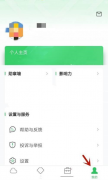 希沃教学白板怎么填写个人简介-希沃教学
希沃教学白板怎么填写个人简介-希沃教学
小伙伴们知道希沃教学白板怎么填写个人简介吗?今天小编就来讲......
 2022年手游回合制哪个最好玩 好玩的回合
2022年手游回合制哪个最好玩 好玩的回合
许多玩家手机里都会多多少少有几个回合制手游,但总感觉会和......
 幻塔抗性食物汇总
幻塔抗性食物汇总
幻塔抗性食物汇总,幻塔抗性食物有什么?幻塔抗性食物配方是什......
 win10笔记本如何投影到投影仪
win10笔记本如何投影到投影仪
win10系统下的投影仪是我们经常会使用的东西,但是在使用的时......
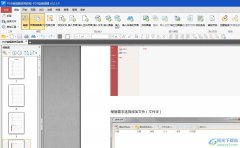
pdf猫编辑器是一款功能非常实用的pdf编辑软件,它可以让用户简单快速地对pdf文件进行编辑处理,而且为用户提供了多种实用的功能,例如有着添加图表、拆分合并以及添加水印等功能,很好的...
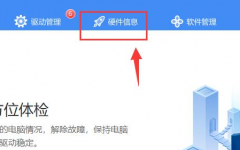
还不知道驱动人生是怎么检测硬件温度的吗?那么还不会的朋友就赶快跟着小编一起一下吧,本篇文章讲的就是关于驱动人生检测硬件温度的方法,具体内容如下。...

WPS表格是一款非常好用的软件,其中的功能非常丰富且强大,很多小伙伴都在使用。如果我们需要在电脑版WPS表格中把同一个名字的数量汇总,小伙伴们知道具体该如何进行操作吗,其实操作方...
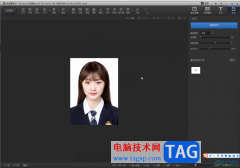
光影魔术手是一款非常好用的软件,其中的功能非常丰富,可以满足各种办公需求,很多小伙伴都在使用。如果我们想要在光影魔术手中使用羽化功能,小伙伴们知道具体该如何进行操作吗,其...

AdobePhotoshop隶属于Adobe公司,是其众多软件中的一款,主要用于处理图片,其中有很多非常强大的功能,可以满足我们的各种图片处理需求。有的小伙伴发现自己在AdobePhotoshop中完成图片的编辑和...

在剪辑视频时,我们经常会需要对视频素材的原声进行删除操作,比如有的视频素材原声比较嘈杂,我们就可以将其声音删除后,重新添加其他的解说词声音,或者添加其他的背景音乐素材,这...

会声会影是一款非常好用的视频剪辑软件,很多小伙伴在需要剪辑视频时都会首选使用该软件。在会声会影中如果我们希望调整视频的亮度,小伙伴们知道具体该如何进行操作吗,其实操作方法...
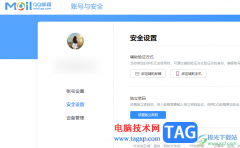
电脑qq成为小伙伴们非常友好的交流工具,大家通过这样的交友软件可以很好的帮助大家进行整理文件,进行屏幕共享或者是进行分享动态等,而其中还可以直接在qq中进入到邮箱里面进行发布...

在日常生活中我们有时候会看到一些带有模糊文字的图片,如果我们希望将图片中的文字变清晰,小伙伴们知道该如何操作吗,其实我们可以借助AdobePhotoshop这款非常专业的图片处理软件轻松实...

pdfelement是一款十分实用的PDF文档编辑软件,相信大家在使用这款软件的时候,体验感应该是蛮不错的,这款软件的页面十分的清爽,且给人一种简洁的感觉,提供的功能也十分的全面,比如当...
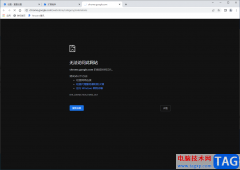
谷歌浏览器有时候会出现无法访问此网站的提示,出现这种问题想必很多小伙伴都想要知道怎么来解决,当你想要进入到某个网站的时候,有时弹出无法访问此网站的提示页面,造成这种现象的...

ccleaner是一款清理工具,可以将电脑中的一些垃圾文件进行扫描并且进行清理操作,当我们使用电脑的时间越来越长之后,那么电脑中保存的文件就会越来越多,从而一些隐藏的病毒或者垃圾文...
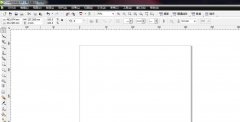
小伙伴们你们知道cdr虚线怎么设置圆头呢?今天小编很乐意与大家分享cdr画圆头虚线的技巧,感兴趣的可以来了解了解哦。...
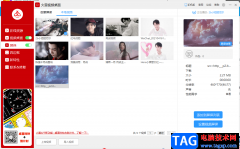
火萤视频桌面软件是我们都比较喜欢的一款设置桌面壁纸的软件,这款软件有着非常丰富的壁纸资源,不管是什么类型的壁纸样式都可以通过火萤视频桌面设置的,一些喜欢追星的小伙伴,当看...

使用virtualbox还不会设置全屏吗?今日笔者讲解的就是virtualbox设置全屏的操作内容,需要学习的朋友就来下文看一看吧,相信对大家一定会有所帮助的。...